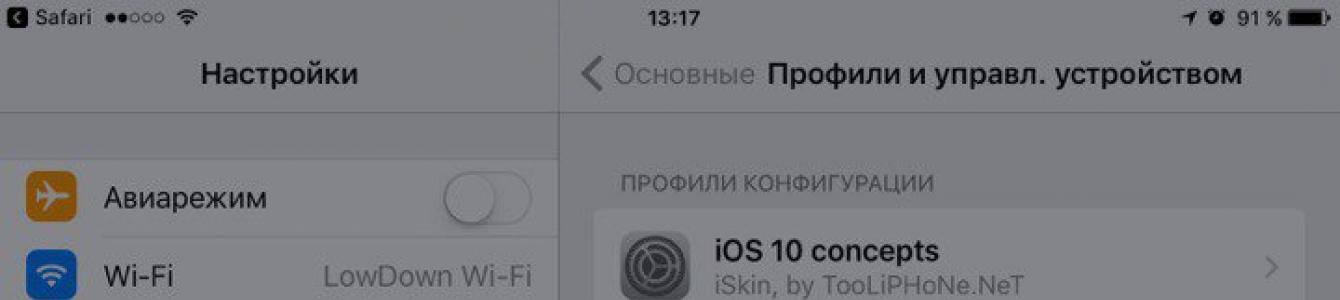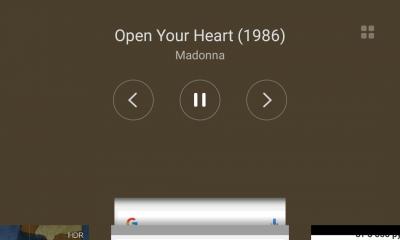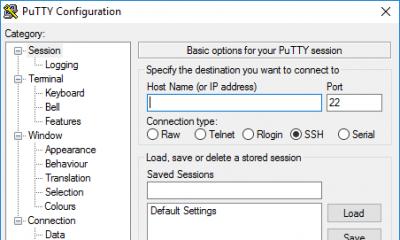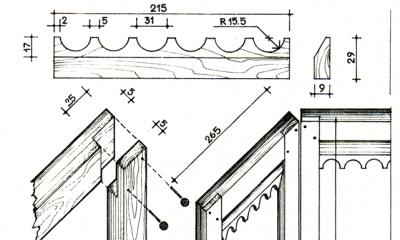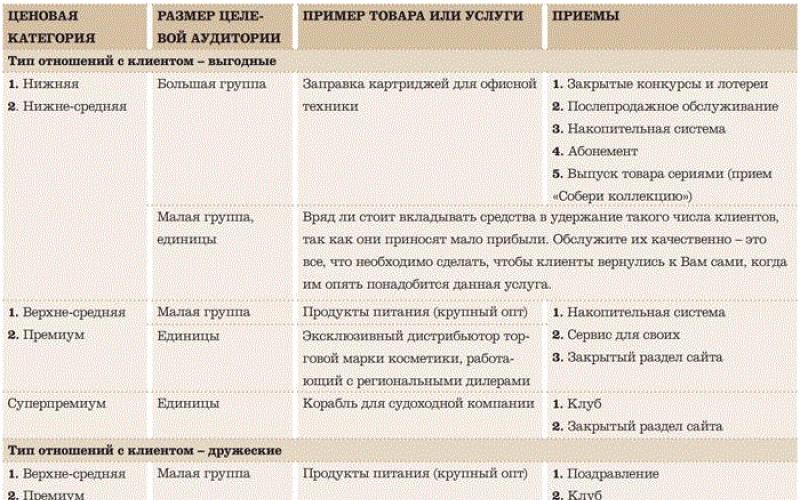Smart TV хорош тем, что возможности телевизора можно расширять за счёт виджетов. Обычно их устанавливают из встроенных магазинов, но иногда хочется добавить приложения от сторонних разработчиков.
Чтобы сделать Smart TV ещё более умным, установите сторонние виджеты, используя флешку, или IP-адреса приложений.
Samsung
Стандартные виджеты устанавливаются через встроенный магазин Samsung Apps. Со сторонними приложениями ситуация чуть более сложная. Samsung ограничил возможность их установки, но этот запрет можно обойти. Для установки сторонних виджетов понадобится флешка. Отформатируйте её в FAT32. Для этого:
Подключите флеш-накопитель к компьютеру.
Откройте «Компьютер» и щёлкните по накопителю правой кнопкой.
Выберите пункт «Форматировать» .
Выберите файловую систему FAT32 .
Нажмите «Начать» .
Дальше необходимо нажать кнопку «Tools », чтобы попасть в настройки, перейти в раздел «Разработка», отметить строку «Настройка IP » и ввести адрес приложения, которое вы хотите установить.
LG
Стандартные виджеты доступны на сервисе LG Apps TV. Но если среди них нет нужного, можно скачать и установить приложения от сторонних разработчиков. Делается это с помощью флешки:
- Скачайте на компьютер архив с виджетом для LG. Загружайте приложения из проверенных источников, чтобы не нанести вред системе.
- Проверьте файловую систему флешки. Она должна быть отформатирована в FAT32 .
- Подключите флешку в верхний разъем USB на телевизоре.
- Запустите приложение My Apps , выберите значок USB и откройте файл установки виджета с флешки.
Распакуйте содержимое архива в корень флеш-накопителя.
На телевизорах LG есть несколько ограничений. Виджеты запускаются только при наличии подключенной флешки. Некоторые USB -накопители могут не подходить для установки приложений, а телевизоры с одним USB -разъемом могут не поддерживать запуск виджетов.
Philips
Установку стандартных виджетов можно выполнить через приложение App Gallery, которое находится на главной странице Smart TV. Если вы хотите поставить виджет от стороннего разработчика, понадобится флешка.
- Отформатируйте флеш-накопитель в файловую систему FAT32.
Создайте в корне флешки папку «userwidget» .
Перенесите в созданную папку архивы виджетов с установочными файлами внутри.
Запустите Smart TV и подключите к телевизору флешку.
Установка виджетов, файлы которых загружены в корень накопителя, начнётся автоматически. После завершения инсталляции вы найдёте приложения в меню SmartTV.
Вместо флешки для установки сторонних виджетов можно использовать ForkPlayer. Как установить это приложение на Samsung и LG Инструкция для Philips:
Откройте на телевизоре настройки сетевого подключения.
Измените DNS на 046.036.218.194.
Дождитесь установления подключения. Если соединения нет, перезапустите телевизор.
Откройте программу Megogo. Вместо неё будет работать ForkPlayer, через который можно устанавливать сторонние виджеты.
Некоторые модели телевизоров Philips работают на базе Android OS, так что с установкой приложений, в том числе сторонних, нет никаких проблем - виджеты добавляются так же, как на телефон или планшет.
Несмотря на то, что операционная система Windows Phone 7 пока еще находится на ранних этапах своего развития, в Marketplace уже сформировано достаточно мощное предложение из 3000 совместимых программ. Тем не менее, потребность в сторонних приложениях, которые не предлагает Microsoft, растет. К сожалению, софтверный гигант официально не позволяет устанавливать на свои устройства те программные решения, которые не были им одобрены и не размещены в Windows Phone Marketplace.
До сих пор самым простым способом установки сторонних приложений был процесс их поиска и загрузки через вышеупомянутый онлайн-магазин. Кроме того, получить разрешение на установку чужого приложения можно было, зарегистрировавшись в качестве разработчика. Это дает вам право устанавливать любые совместимые приложения сторонних производителей для проверки их перед размещением в Marketplace. Правда, удовольствие это не бесплатное. За аккаунт разработчика придется заплатить $ 99 в год. Если для вас это не проблема - вперед. Если такой вариант не радует, тогда воспользуйтесь третьим способом.
Итак, вариант номер три, появившийся буквально пару дней назад. Теперь загрузить любые совместимые приложения на устройство Windows Phone 7 можно при помощи нового инструмента под названием . Программа была создана тремя талантливыми разработчиками - Рафаэлем Риверой, Крисом Уолшем и Лонг Ченгом. Преимущество ChevronWP7 в том, что пользователи могут устанавливать приложения, не загружая их с Windows Phone Marketplace.
ChevronWP7 - первый инструмент такого рода. Представляет собой одиночный исполняемый файл, который должен быть запущен на компьютере под управлением Windows XP SP2 или более поздней версии системы. Кроме того, пользователи должны иметь программное обеспечение Zune Desktop, установленное на ПК. Третье условие - подключение смартфона к ПК через кабель USB. ChevronWP7 разблокирует доступ к устройству, давая возможность работать с операционной системой мобильного телефона. Правда, есть опасность того, что после разблокировки ваш новенький аппарат и вовсе окажется неработоспособным.
В Microsoft уже известно о появлении ChevronWP7 , и даже последовала официальная реакция: «Естественно, мы ожидали, что люди будут пытаться разблокировать телефоны и изучать операционную систему. Мы призываем людей использовать свои телефоны в том виде, в котором они поставляются заводом-изготовителем для обеспечения максимального комфорта эксплуатации. Попытка разблокировать устройство приведет к потере гарантийного обслуживания, может нанести ущерб функциональности телефона, закрыть доступ к услугам Windows Phone 7 или вовсе сделать телефон непригодным к использованию».
Если вы человек рисковый, то можете воспользоваться ChevronWP7 и посмотреть, что будет. Повезет - значит, сможете установить в операционную систему все, что душа пожелает. А повернется фортуна не тем, чем ожидали - ваш телефон пополнит запасы местной свалки. Кстати, если вы опытный пользователь, вы можете предложить свой вариант установки сторонних приложений на Windows Phone 7. Предлагаем всем делиться своими и чужими советами и рекомендациями!
Это действительно работает.
Ты устал ждать выхода джейлбрейка? Хочешь устанавливать сторонние приложения не из App Store на свой iPhone или iPad? Есть решение. Zestia – аналог Cydia с неофициальными программами, которые работают на устройствах без джейлбрейка.
Кроме того, в приложении имеется некоторый перечень взломанных приложений с бесконечными внутриигровыми покупками, что не поощряется разработчиками.
Внимание : приложение – неофициальное (китайское), поэтому ты делаешь это на свой страх и риск. Сторонние сертификаты позволяют отправлять данные пользователя на чужие сервера. Используя это ПО, ты ставишь под угрозу не только сохранность своей личной информации, но и надежность совершаемых со смартфона финансовых транзакций.
Как поставить магазин приложений на iOS
Этап 1 . Открой в Safari эту ссылку и нажми кнопку «Install Zestia».
Этап 2 . Подтверди установку соответствующего профиля.

Этап 3 . На твоем рабочем столе появится новая иконка Zestia – открывай программу.

Этап 4 . Выбирай интересующее тебя приложение, устанавливай его.

Этап 5
. Теперь вернись в Настройки, зайди в раздел «Основные» –> «Профили» и нажми на имя разработчика этого приложения в списке.
Этап 6
. С уверенностью жми «Доверять».

Этап 7 . Наслаждайся новым неофициальным приложением! :)
В предыдущих версиях Android приложения, не найденные в Play Store, могли быть установлены, если стояла соответствующая отметка в меню безопасности устройства. В Oreo это изменилось.
Как работает установка приложений из неизвестных источников
В предыдущих версиях Android, если Вы хотели установить приложение, не найденное в Play Store, то Вам нужно было перейти в меню «Настройки» > «Безопасность» и . По сути, это означало, что телефон игнорирует протоколы безопасности, установленные для приложений за пределами официальных каналов, и позволяет устанавливать их.
Это отличная функция по ряду причин. Она позволяет разработчикам выпускать свои приложения для тестирования за пределами Play Store. Она дает пользователям возможность вручную обновлять приложения до того, как обновление будет официально доступно на их телефонах. По большей части это хорошо.
Но, как и у всего хорошего, есть обратная сторона. Включение этой функции открывает дверь для вирусов и других видов вредоносного программного обеспечения, которые могут проникнуть на телефон. Например, некоторые из самых больших угроз для Android были с приложениями, которые могли самостоятельно устанавливаться непосредственно из SMS-сообщений без какого-либо взаимодействия со стороны пользователя.
Как изменилась установка из неизвестных источников в Android Oreo
Итак, в Oreo Google решил изменить способ работы неизвестных источников. Вместо простого переключателя, который позволяет любому приложению загружать и устанавливать сторонние приложения, эта функция теперь включается для каждого приложения отдельно. Это невероятно хороший ход.
Например, я часто устанавливаю приложения, загруженные из APKMirror . Поскольку все они загружаются через браузер по умолчанию — Chrome, то я могу просто разрешить только этому приложению установку приложений. Это означает, что любой пакет APK (пакет Android Package Kit), который я загружаю с помощью Chrome, может обойти настройки безопасности Android (включая Google Play Protect), но если бы я попробовал то же самое, используя любой другой браузер, даже другие версии Chrome, эта установка будет заблокирована. Я уверен, Вы уже понимаете, насколько это хорошо.
Другим замечательным примером является Amazon Underground . Это магазин Amazon и Appstore в одном пакете. Google не разрешает устанавливать магазины приложений из Google Play, поэтому приложение Amazon Appstore нельзя загрузить непосредственно из Play Store. Amazon нашел способ обойти это ограничение, предложив Underground бесплатно загрузить из Интернета . С помощью приложения Underground пользователи могут установить все, что доступно в Appstore Amazon.
Итак, новая политика установки из неизвестных источников действительно выгодна. Исторически пользователи, использующие App Store Amazon, оставляли включенную опцию «Неизвестные источники», поэтому приложения могли быть легко установлены или обновлены. Однако, в Oreo установка из неизвестных источников может быть включена только для приложения Amazon Underground. Это позволит устанавливать приложения по мере необходимости, а также защищать остальную часть системы.
Как разрешить установку из неизвестных источников в Android Oreo
Теперь, когда Вы знаете, что изменилось и почему, давайте поговорим о том, где Вы можете найти эти новые настройки.
Сначала опустите панель уведомлений и нажмите на значок шестеренки, чтобы перейти в меню «Настройки».

Здесь нажмите «Приложения и уведомления», а затем нажмите на раскрывающееся меню «Расширенные настройки».


Выберите «Специальный доступ», затем «Установка неизвестных приложений» в самом низу этого меню.